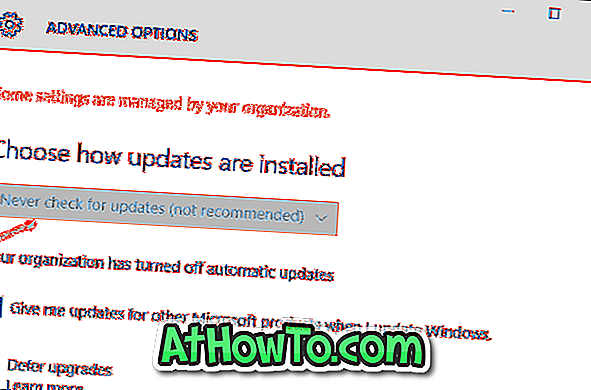Sebagian besar laptop baru yang dirilis dalam beberapa tahun terakhir secara otomatis mulai ketika Anda membuka tutupnya. Sebagai contoh, ThinkPad T450s saya secara otomatis mulai saat mengangkat tutupnya.
Fitur ini bermanfaat karena Anda tidak perlu menekan tombol daya untuk memulai laptop. Karena fitur ini, Anda akan dapat melanjutkan pekerjaan Anda hampir secara instan terutama jika Anda menggunakan fitur hibernasi.
Tidak ada opsi di Windows 10 atau versi sebelumnya untuk mengaktifkan fitur ini. Artinya, jika laptop Anda tidak mendukungnya, Anda tidak dapat mengaktifkannya. Namun, sepertinya ada cara untuk mematikan fitur.
Tidak ada manfaatnya mencegah laptop memulai secara otomatis saat membuka tutup layar, tetapi jika Anda karena suatu alasan, Anda ingin mencegah laptop memulai saat membuka tutupnya, Anda dapat melakukannya di bawah pengaturan daya Windows 10.
Cegah laptop agar tidak menyala saat Anda membuka tutupnya
Langkah 1: Klik kanan pada ikon baterai di baki sistem bilah tugas dan kemudian klik Opsi Daya untuk membuka jendela Opsi Daya.

Langkah 2: Di panel kiri, klik Pilih apa yang menutup tautan tutupnya . Mengklik tautan tersebut akan membuka jendela Pengaturan Sistem .
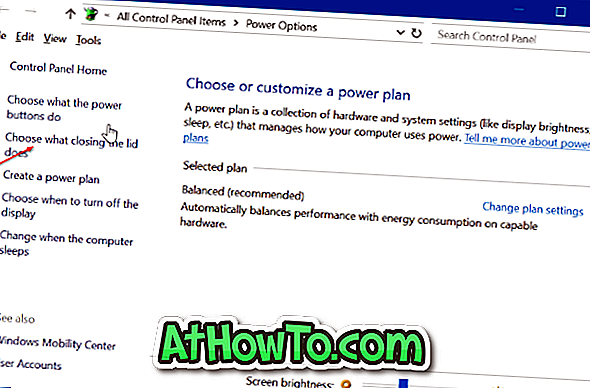
Langkah 3: Di bagian Daya dan tombol tidur dan pengaturan tutup, Anda akan melihat Ketika saya menutup opsi tutup . Pilih Tidak Ada dari kotak drop-down di sebelahnya. Pilih Tidak Ada untuk bidang " On battery " dan " Plugged In ".
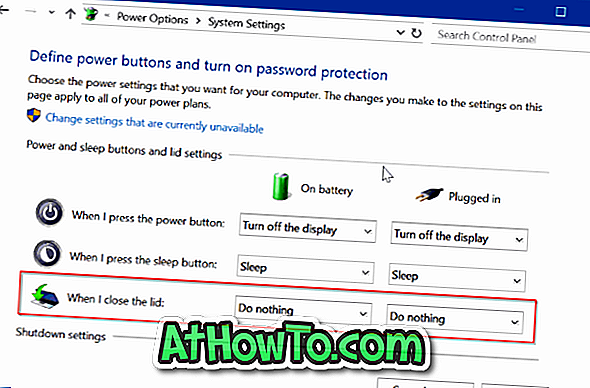
Klik tombol Simpan perubahan .
Matikan laptop Anda. Tutup dan buka kembali. Laptop seharusnya tidak memulai secara otomatis.
Satu-satunya cara adalah Anda tidak dapat menggunakan tutupnya untuk mematikan, hibernasi, atau tidur laptop ketika Anda ingin mencegah laptop secara otomatis menyala saat membuka tutupnya.
Beberapa laptop memang menawarkan opsi di BIOS untuk menghidupkan atau mematikan fitur mulai otomatis.
Anda mungkin juga ingin membaca cara mengatur kecerahan layar di panduan Windows 10 kami.